Hogyan adjunk egy fotót a személy kilátások
Munka e-mailben. ez néha nehéz navigálni nagyszámú levél és kapcsolatok. A Microsoft Outlook programban, számos módja van, hogy tud segíteni megoldani ezt a problémát (profil név, fénykép, logo, névjegy felhasználó).
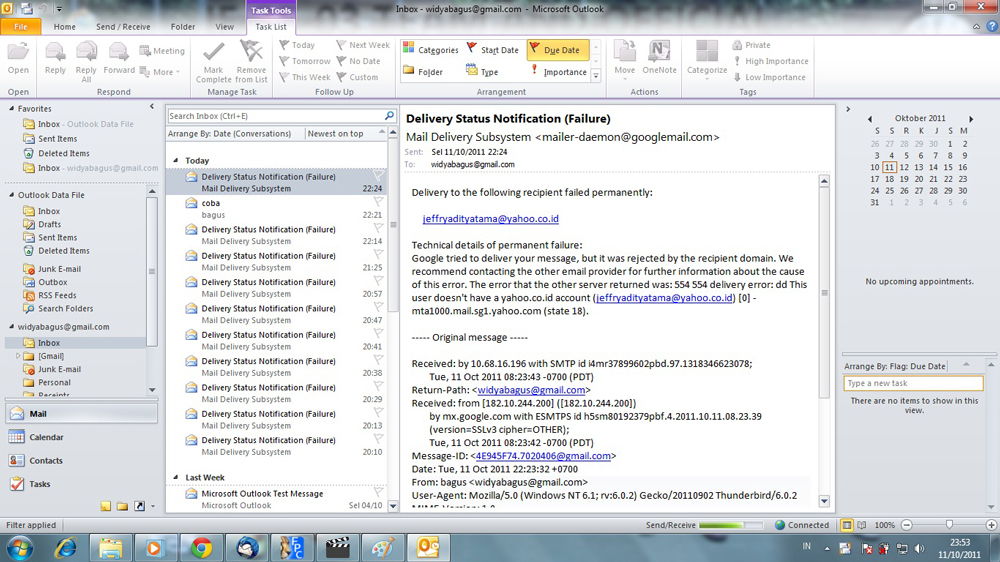
Sok felhasználó próbálja meg rendezni az Outlook mail, amennyire csak lehetséges szép, hogy bemutatkozzunk
Hogy egyszerűsítse a felismerés egy adott felhasználó, akkor lehet rendelni egy fotót a profiljában, ez a módszer nagyon jó, hogy segítsen navigálni a post. Ez a cikk nézd meg, hogyan kell hozzá egy fénykép a felhasználó az Outlook. Kezdjük. Menjünk!
Az első dolog, amit meg kell, hogy válassza ki a megfelelő képet. Autluk támogatja a leggyakoribb kép formátumban. tehát találni egy megfelelő fotó nem lesz probléma. Autluk támogatja a következő kiterjesztések:
Felhívjuk figyelmét, hogy a legjobb minőséget lehet elérni, ha úgy dönt, a mérete 90 × 90 pixeles képet.
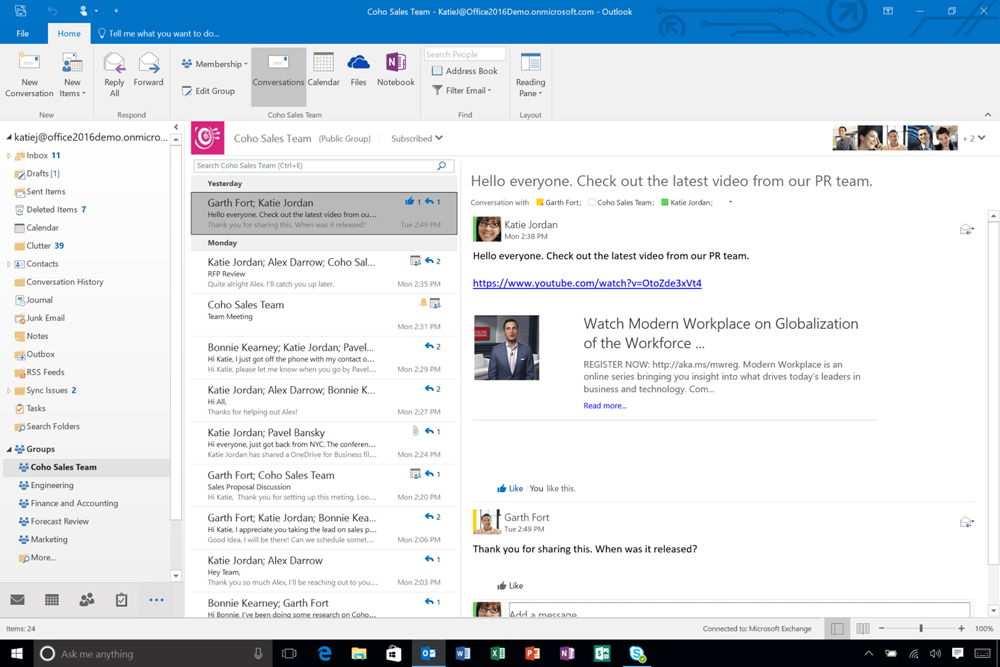
Most térjünk közvetlenül a folyamatot, hozzátéve a fotó. „Kapcsolatok” Először is, menj. Az alábbiakban egy tétel kiválasztásához a listából kapcsolatok. Ezután nyissa meg a „Beállítások” részt, és kattintson az elem „ábra”. Ezt követően kattintson a „Hozzáadás” gombra. A megnyíló ablakban keresse meg a kívánt képet, és kattintson a „Megnyitás”. Kész. Kijelölünk egy képet profilt a listából.
Kép törlése, menj a lap „Beállítások” megnyitása után a megfelelő felhasználót, kattintson a „Kép” és kattintson a „Delete”. Azt is megváltoztathatja a képet egy másik készüléket. Ehhez meg kell adnia a kívánt profilra, újra és újra, hogy menjen a megfelelő részt, és kattintson a „kép”, csak ezúttal válassza ki a „Change”. Ezután adja meg az utat egy új képet.
Ha csak meg kell szúrni egy képet e-mail üzenetben, akkor történik ugyanazon a lapon. Az egyetlen különbség az, hogy először létre kell hoznia egy e-mailt. Ha azt szeretnénk, hogy a kép hátterét az üzenetet, menj a „Beállítások”, majd a „Page Color”, megy a kitöltés után menjen a kívánt képet.